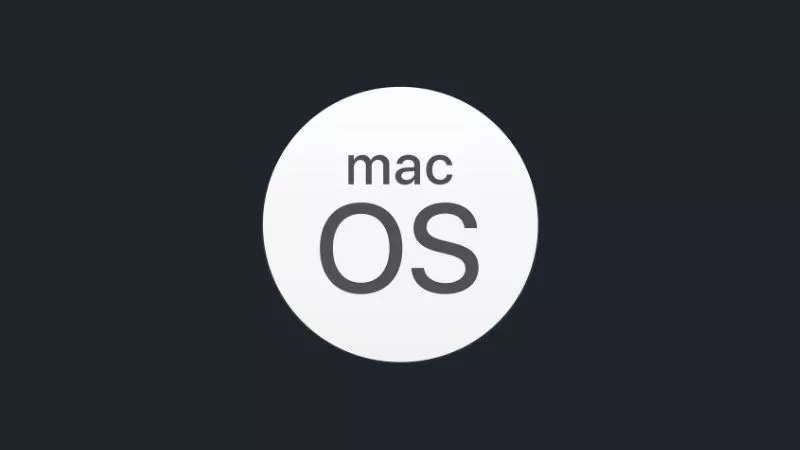Jika kamu memasang banyak aplikasi di Mac, maka kamu mungkin akan mendapatkan banyak notifikasi juga dari setiap aplikasi tersebut. Secara default, notifikasi tersebut akan muncul di sebelah kanan atas layar Mac.
Namun tentu jika terlalu banyak notifikasi yang muncul di layar, kamu akan kesulitan untuk berkonsentrasi, terutama ketika sedang bekerja.
Untungnya, Mac dilengkapi dengan fitur untuk menonaktifkan notifikasi dari aplikasi-aplikasi tertentu yang kamu inginkan.
Dengan begitu notifikasi yang tampil di layar adalah notifikasi dari aplikasi-aplikasi penting saja yang memang kamu butuhkan.
Bagaimana cara menonaktifkannya? Langsung saja ikuti tutorialnya dibawah ini.
Baca juga: Cara Melihat Password yang Tersimpan di Safari
Cara Menonaktifkan Notifikasi Aplikasi Tertentu di macOS
Dalam tutorial Androbuntu kali ini, saya menggunakan macOS Monterey 12.0.1.
Tampilan Mac saya mungkin akan berbeda dengan Mac kamu, tergantung dari versi Mac yang kamu gunakan.
Namun fitur ini kurang lebih sama jika kamu menggunakan macOS dengan versi yang sama seperti saya atau yang lebih baru.
Jika kamu menggunakan macOS dengan versi yang lebih lama, silahkan sesuaikan sendiri.
Langsung saja, berikut ini adalah langkah-langkahnya:
Buka menu Preferensi Sistem di Mac kamu.
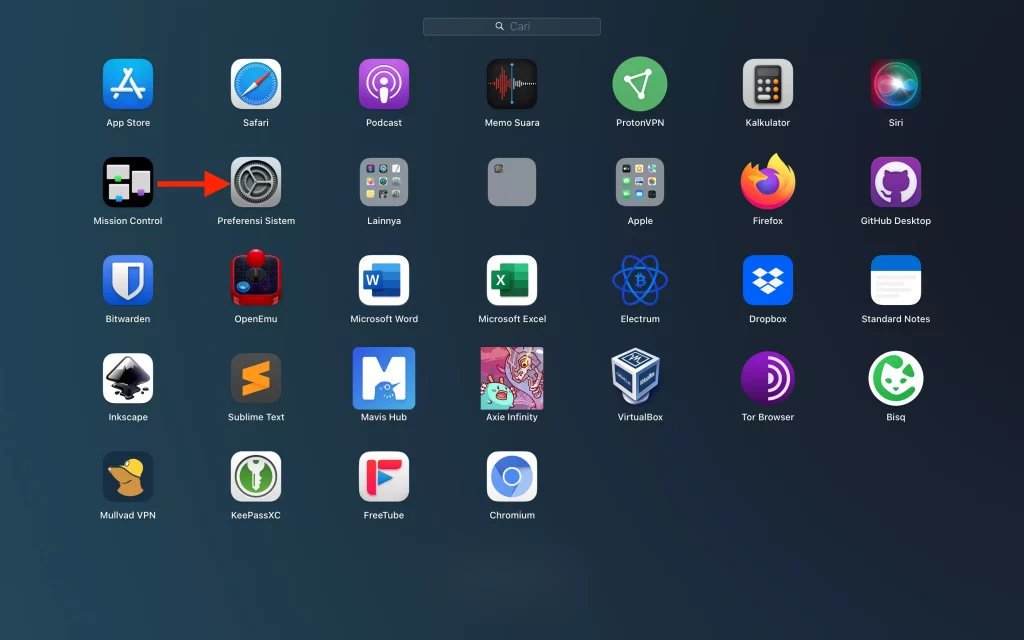
Setelah itu pilih Pemberitahuan & Fokus.
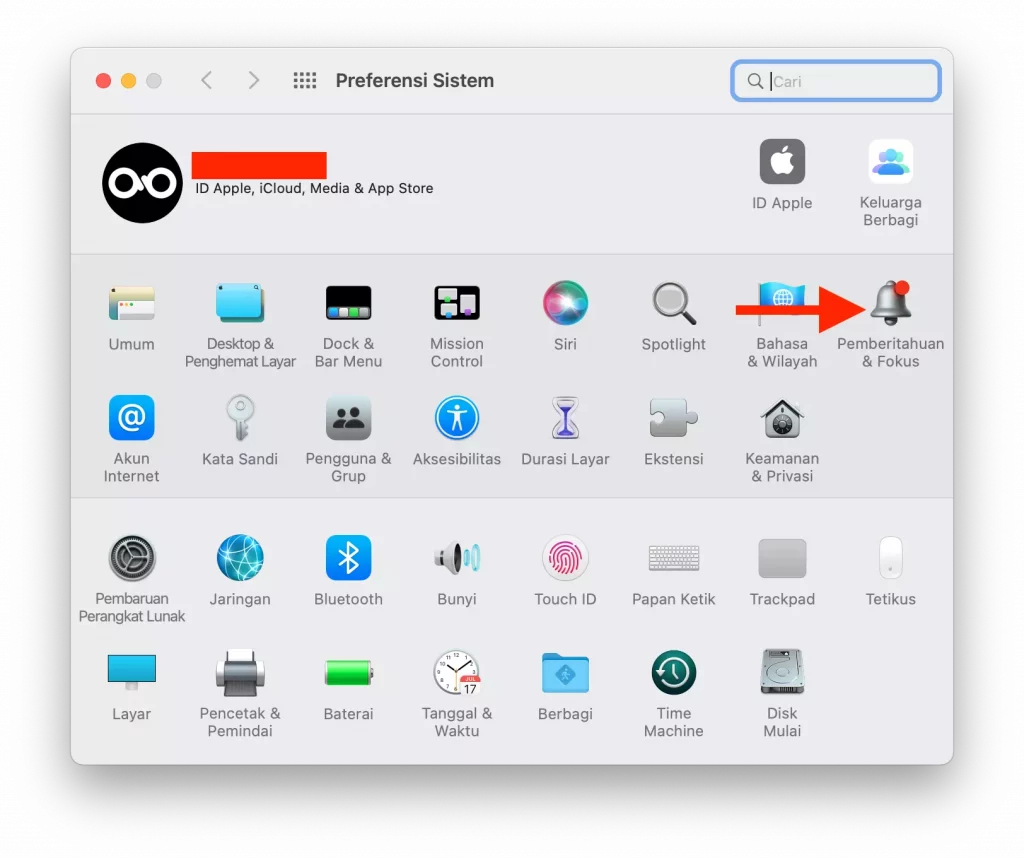
Sobat Androbuntu akan melihat daftar aplikasi di bilah sebelah kiri, kemudian di bilah sebelah kanan kamu dapat mengaktifkan atau menonaktifkan notifikasi untuk aplikasi tersebut.
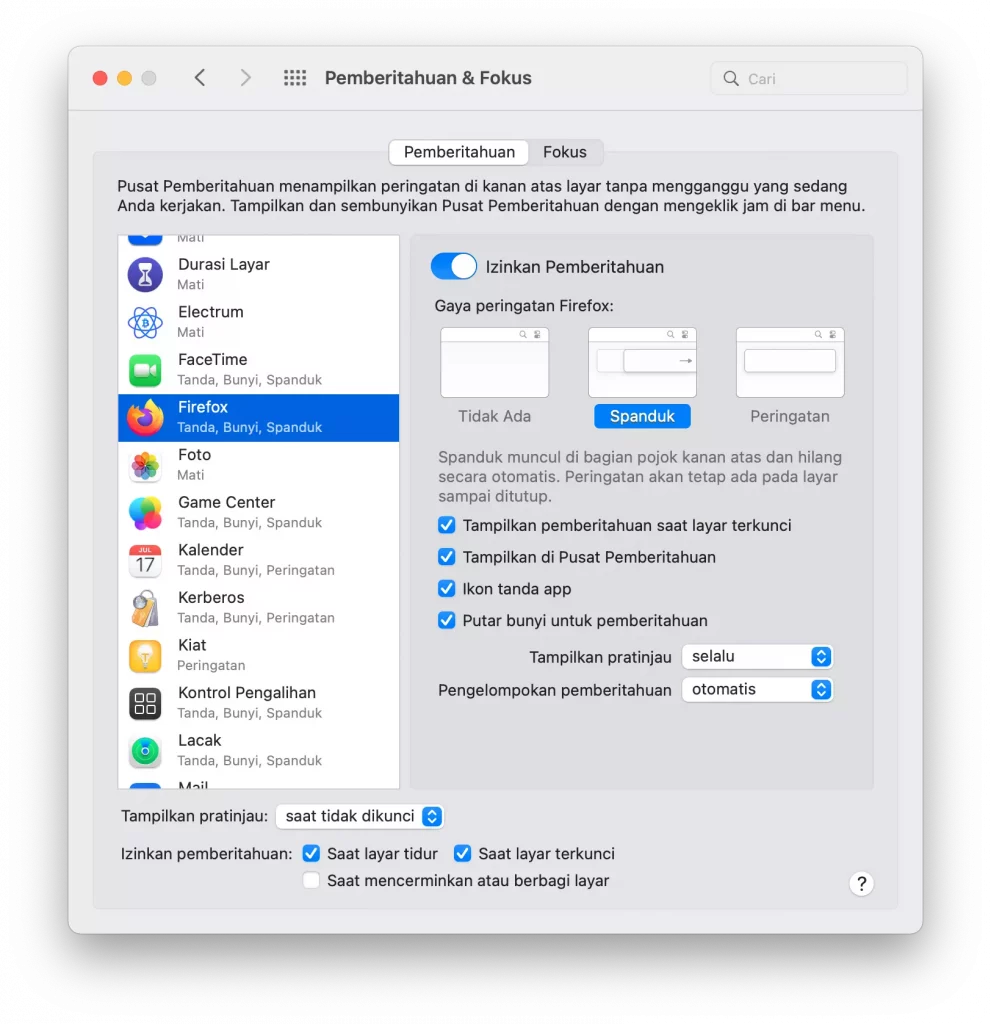
Kamu juga dapat memilih dua jenis notifikasi yang dapat ditampilkan oleh aaplikasi tertentu.
Sebagai contoh, jika saya mengaktifkan opsi Spanduk untuk Firefox, maka nantinya Firefox dapat mengirimi saya pemberitahuan yang muncul di sisi kanan atas Mac. Pemberitahuan tersebut akan hilang secara otomatis setelah beberapa detik.
Sedangkan jika saya memilih opsi Peringatan, maka notifikasi yang ditampilkan oleh Firefox tidak akan menghilang hingga saya memilih untuk menghapus notifikasi tersebut.
Notifikasi gaya Peringatan sangat cocok digunakan untuk kamu yang pelupa. Karena notifikasinya akan tetap muncul di layar sampai kamu mengklik notifikasi tersebut.
#Kesimpulan
Itu dia tadi tutorial bagaimana cara untuk mengatur aplikasi apa saja yang dapat mengirimkan notifikasi.
Dengan menerapkan cara diatas, maka Mac kamu tidak akan “kebanjiran” notifikasi.
Sehingga nantinya ketika kamu sedang bekerja, kamu tidak akan terganggu dengan notifikasi-notifikasi tersebut.
Notifikasi yang muncul di layar hanyalah dari aplikasi-aplikasi yang memang sudah kamu ijinkan dan penting, contohnya aplikasi pesan instan, email dan semacamnya.
Kamu dapat mengaktifkan notifikasi dari aplikasi-aplikasi lain jika kamu menginginkannya.